Warisan dan standar yang mendorong sistem operasi Linux membuatnya sempurna dan unik di antara distribusi sistem operasi lainnya dalam hal mencapai fungsionalitas kritis pengguna tertentu.
Sebagian besar fungsi ini seperti mencadangkan, memulihkan, dan menghapus file sistem dan data pengguna mungkin memerlukan pengunduhan, penginstalan, dan konfigurasi, paket aplikasi tertentu.
[ Anda mungkin juga menyukai:Cara Menggunakan Timeshift untuk Mencadangkan dan Memulihkan Linux ]
Di sisi lain, mencapai tujuan pengguna dan sistem yang sama ini hanya membutuhkan penguasaan perintah terikat OS tertentu. Keuntungan dari mereferensikan perintah tersebut adalah bahwa perintah tersebut sering berlaku untuk semua distribusi Linux sehingga Anda tidak perlu khawatir menemukan paket atau konfigurasi perintah yang kompatibel dengan distribusi Linux Anda saat ini.
[ Anda mungkin juga menyukai:Cara Mencadangkan Sistem File Linux Menggunakan Perintah dump ]
dd Perintah
Perintah dd membantu pengguna Linux untuk mengkloning, mencadangkan, dan memulihkan hard disk sistem dan data terkaitnya. Perintah ini juga diperluas ke pengguna lain dan fungsionalitas sistem-kritis, tetapi artikel ini berusaha untuk mengeksplorasi penerapannya dalam membuat dan memulihkan citra hard disk sistem.
Cara Mendaftar Info Perangkat Penyimpanan Linux
Kami membutuhkan lsscsi utilitas diinstal untuk secara fleksibel membantu kami membuat daftar semua perangkat penyimpanan yang layak di sistem Linux kami. Kami dapat menggunakan perintah internal lainnya seperti:
$ sudo fdisk -l
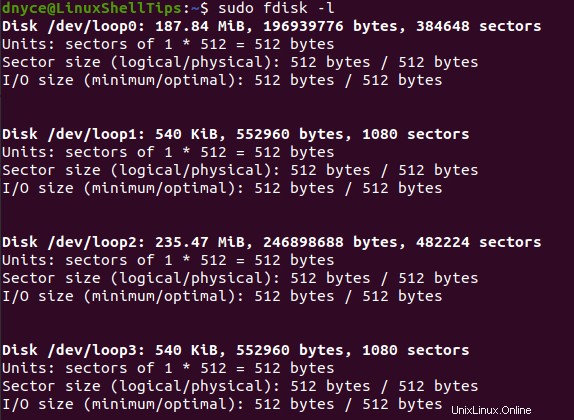
Perintah terikat OS alternatif lain yang perlu dipertimbangkan adalah perintah lsblk .
$ lsblk
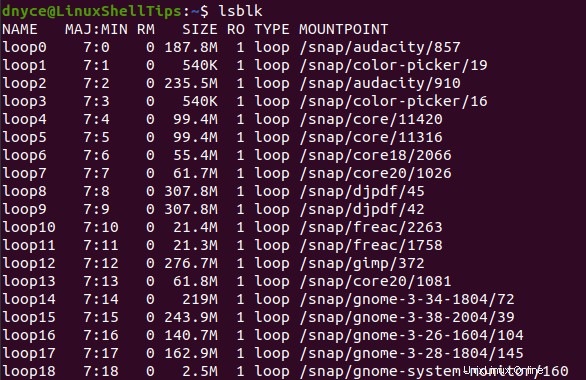
Cara Menginstal Alat LSSCSI di Linux
Sekarang mari kita instal lsscsi utilitas dan perhatikan perbedaan dalam menggunakannya daripada fdisk dan lsblk untuk membuat daftar perangkat penyimpanan yang terpasang pada sistem Linux kami.
$ sudo apt-get install lsscsi [On Debian/Ubuntu & Mint] $ sudo dnf install lsscsi [On CentOS/RHEL/Fedora and Rocky Linux/AlmaLinux] $ pacman -S lsscsi [On Arch Linux] $ emerge sys-apps/lsscsi [On Gentoo] $ sudo dnf install lsscsi [On Fedora] $ sudo zypper install lsscsi [On openSUSE]
Sekarang coba gunakan lsscsi . ini utilitas untuk membuat daftar perangkat penyimpanan aktif di sistem Linux Anda.
$ lsscsi

Seperti yang Anda lihat, utilitas ini menghasilkan output yang lebih terorganisir dibandingkan dengan utilitas daftar perangkat terikat sistem yang terakhir.
Cara Memeriksa Informasi Disk Linux
Dari lsscsi di atas output, disk drive yang akan kita kloning adalah “/dev/sdb” . fdisk yang terikat OS perintah harus memberi kami informasi lebih rinci mengenai drive flash disk ini. Anda memerlukan hak istimewa Sudo untuk menjalankan perintah ini.
$ sudo fdisk /dev/sdb
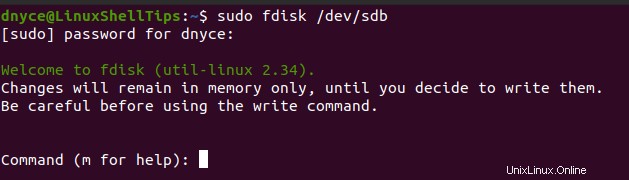
Masukkan "p" untuk mengambil informasi rinci disk ini.
Command (m for help): p 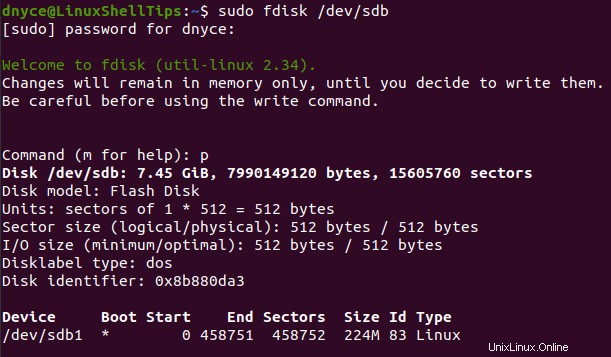
Kami sekarang tahu semua yang perlu kami ketahui tentang drive disk yang kami targetkan. Keluar dari jendela fdisk dengan memasukkan "q" .
Command (m for help): q Cara Mengkloning/Mencadangkan Partisi di Linux
Dari titik inilah kita akan menyaksikan kekuatan perintah dd yang terikat dengan OS . “/dev/sdb” yang tercantum di atas dan terperinci flash disk memiliki satu partisi (/dev/sdb1) .
Kita akan mencitrakan atau mengkloning partisi tunggal ini (sdb1) menggunakan dd berikut ini perintah pencitraan/kloning:
$ sudo dd if=/dev/sdb1 of=/home/dnyce/LinuxShellTips/sdb1.img bs=1k conv=noerror
- jika – menunjuk ke perangkat yang ditargetkan untuk kloning.
- dari – menunjuk ke lokasi penyimpanan tujuan dan nama file yang ditetapkan untuk klon/gambar perangkat yang dibuat.
- bs – menggambarkan konfigurasi ukuran blok yang dibutuhkan.
- conv=noerror – memastikan bahwa data asli untuk kloning dipertahankan.

Kami dapat mengonfirmasi pembuatan gambar/kloning kami (sdb1.img) dengan menavigasi ke “dari” lokasi sesuai perintah dd spesifikasi.
$ cd /home/dnyce/LinuxShellTips && ls

Keluaran yang lebih detail dapat dicapai melalui fdisk utilitas.
$ fdisk -l sdb1.img
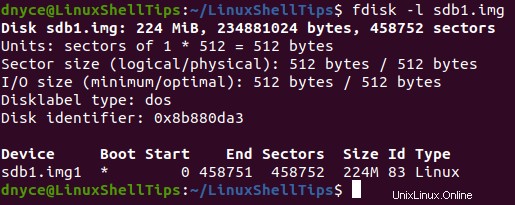
Cara Mengembalikan Gambar Klon di Linux
Kami juga akan menggunakan perintah dd , seperti yang kita gunakan sebelumnya untuk pencitraan/kloning tetapi kali ini menggesek jalur input (if) dan jalur keluaran (of) entri.
$ sudo dd if=/home/dnyce/LinuxShellTips/sdb1.img of=/dev/sdb1 bs=1k conv=noerror

Dengan output di atas, kami telah mencapai pemulihan lengkap file cadangan ke tujuan aslinya.
Catatan Akhir
Anda sekarang harus merangkul keahlian pembuatan gambar dan kloning ini untuk memastikan Anda tidak pernah kehilangan data apa pun di mesin Anda. Perintah dd sangat efektif dan mudah untuk dikuasai. Dengan perintah satu baris, Anda memiliki cadangan gambar dari data Anda dan dengan perintah satu baris lainnya, Anda telah berhasil mengambil data yang sama.